
પ્રોટોકોલ બિટ્ટોરન્ટ વપરાશકર્તાઓ વચ્ચે ફાઇલોને ઝડપથી અને અસરકારક રીતે સ્થાનાંતરિત કરવા માટે બનાવવામાં આવી હતી. આવી સ્થાનાંતરણની વિચિત્રતા એ છે કે ડાઉનલોડ સર્વર્સથી થતું નથી, પરંતુ સીધા ભાગોમાં બીજા વપરાશકર્તાના પીસીથી, જે સંપૂર્ણ ડાઉનલોડ પછી, એક ફાઇલ સાથે જોડાયેલ છે. આ તકનીકી ખૂબ જ પ્રખ્યાત થઈ છે અને આ ક્ષણે ત્યાં મોટી સંખ્યામાં વિશેષ ટ્રેકર્સ છે જે દરેક સ્વાદ માટે ટrentરેંટ ફાઇલો પ્રકાશિત કરે છે.
પહેલેથી જ ઉલ્લેખ કર્યો છે તેમ, બિટટrentરન્ટ ટેકનોલોજી ઝડપી અને અનુકૂળ છે: તમે કોઈપણ સમયે સારી ગતિએ અનુકૂળ ફાઇલને અપલોડ કરી શકો છો. પરંતુ જો સુવિધામાં કોઈ વિશેષ સમસ્યાઓ ન હોય તો, પછી અસંખ્ય પ્રશ્નો ઝડપ સાથે ઉદભવે છે. છેવટે, તે હંમેશાં મહત્તમ હોતું નથી, જેમ કે અન્ય કહે છે.
ટોરેન્ટ ક્લાયંટને અપડેટ કરી રહ્યું છે
ટrentરેંટ ક્લાયંટ એ બીટટોરન્ટ તકનીકનો એક અભિન્ન ભાગ છે, કારણ કે તેની સહાયથી નાના ભાગોમાં અન્ય કમ્પ્યુટરથી સીધા ફાઇલ ડાઉનલોડ કરવાનું શક્ય છે. ધીમી ડાઉનલોડ ગતિનું કારણ ક્લાયંટનું જૂનું સંસ્કરણ હોઈ શકે છે. તેથી, પ્રોગ્રામનું વર્તમાન સંસ્કરણ તેના સ્થિર અને ઉચ્ચ-ગુણવત્તાવાળા કાર્યની ચાવી છે, કારણ કે દરેક નવા સંસ્કરણ ભૂલો સાથે, ખામીઓ નિશ્ચિત કરવામાં આવે છે, નવા કાર્યો રજૂ કરવામાં આવે છે.
લોકપ્રિય ટrentરેંટ પ્રોગ્રામ પર આગળના ઉદાહરણોની ચર્ચા કરવામાં આવશે. orટોરેન્ટ. જો તમે અન્ય લોકપ્રિય ક્લાયંટનો ઉપયોગ કરો છો, તો તે સમાન રીતે ગોઠવેલા છે.
- મ્યુટોરન્ટ લોંચ કરો.
- ટોચની પેનલ પર, શોધો સહાય કરોમેનુ પર ક્લિક કરીને, પસંદ કરો અપડેટ્સ માટે તપાસો.
- તમે અનુરૂપ વિંડો જોશો જેમાં તે કહેવામાં આવશે કે ત્યાં કોઈ નવી આવૃત્તિ છે કે નહીં. જો તમને વર્તમાન સંસ્કરણ ડાઉનલોડ કરવાની જરૂરિયાત વિશે કોઈ સૂચના પ્રાપ્ત થાય તો - સંમત થાઓ.

તમે યોગ્ય આઇટમને સેટ કરીને આપમેળે નવું સંસ્કરણ પણ પ્રાપ્ત કરી શકો છો.
- ટોચની મેનુ બાર પર પસંદ કરો "સેટિંગ્સ"તેમાં પસંદગી કરો "પ્રોગ્રામ સેટિંગ્સ".
- આગલી વિંડોમાં, આગળના બ boxક્સને ચેક કરો "આપમેળે અપડેટ્સ ઇન્સ્ટોલ કરો". મૂળભૂત રીતે, તે ડિફ defaultલ્ટ રૂપે ઇન્સ્ટોલ કરેલું છે.
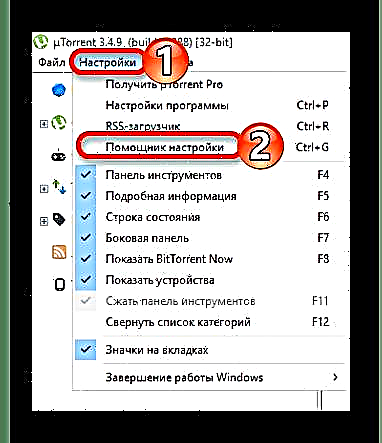

જો આ વિકલ્પ તમને અનુકૂળ નથી, તો તમે હંમેશાં વર્તમાન પ્રોગ્રામને સત્તાવાર વેબસાઇટ પર ડાઉનલોડ કરી શકો છો.
પ્રવેગક કાર્યક્રમો
જો તમારી ઇન્ટરનેટ ગતિ ખૂબ ઓછી છે, તો પછી ત્યાં ખાસ પ્રોગ્રામ્સ છે જે નેટવર્ક બેન્ડવિડ્થને અસર કરી શકે છે. તેઓ કેટલાક વિચિત્ર પરિણામો લાવી શકતા નથી, પરંતુ તેઓ ઝડપમાં કેટલાક ટકા વધારો કરી શકે છે.
પદ્ધતિ 1: અદ્યતન સિસ્ટમકેર
અદ્યતન સિસ્ટમ કેર> ફક્ત ઇન્ટરનેટ કનેક્શનની ગતિને જ વેગ આપી શકતું નથી, પણ રજિસ્ટ્રી પણ સાફ કરી શકે છે, કમ્પ્યુટરને કચરામાંથી મુક્ત કરી શકે છે, પીસી લોડિંગને optimપ્ટિમાઇઝ કરી શકે છે, સ્પાયવેરને દૂર કરે છે અને ઘણું બધું.
- એડવાન્સ્ડ સિસ્ટમકેર લોંચ કરો અને બ boxક્સને અહીં ચેક કરો "ઇન્ટરનેટ પ્રવેગક".
- બટન દબાવો પ્રારંભ કરો.
- ચકાસણી પ્રક્રિયા પછી, તમારી પાસે બરાબર શું optimપ્ટિમાઇઝ કરવામાં આવશે તે જોવાની તક છે.


પદ્ધતિ 2: એશેમ્પૂ ઇન્ટરનેટ એક્સિલરેટર 3
એડવાન્સ્ડ સિસ્ટમકેરથી વિપરીત, એશેમ્પૂ ઇન્ટરનેટ એક્સિલરેટર પાસે આટલી વિશાળ શ્રેણીનાં સાધનો નથી. આ કાર્યક્રમ સરળ અને સંક્ષિપ્ત છે. Severalપ્ટિમાઇઝેશન ઘણા મોડ્સમાં ઉપલબ્ધ છે: સ્વચાલિત અને મેન્યુઅલ. બહુવિધ કનેક્શન પ્રકારોને ટેકો આપે છે.
એશેમ્પૂ ઇન્ટરનેટ એક્સિલરેટર ડાઉનલોડ કરો
- ઉપયોગિતા ખોલો અને ટેબ પર જાઓ "આપમેળે".
- ઇચ્છિત નેટવર્ક એડેપ્ટર અને ઇન્ટરનેટ કનેક્શન, બ્રાઉઝરનો ઉપયોગ પસંદ કરો. પછી, ક્લિક કરો "પ્રારંભ કરો".
- બધી આવશ્યકતાઓ સ્વીકારો અને ફેરફારો લાગુ કરવા માટે તમારા કમ્પ્યુટરને ફરીથી પ્રારંભ કરો.


ટોરેન્ટ ક્લાયંટની ગતિ સેટિંગ
જો તમે અપલોડ અને ડાઉનલોડની ગતિને યોગ્ય રીતે ગોઠવો છો, તો આ ઇચ્છિત મહત્તમ પ્રાપ્ત કરવામાં મદદ કરશે. પરંતુ તમામ ઇન્ટરનેટ ટ્રાફિકને વધુ ભાર ન આપવા માટે, તમારે સેટ કરેલા મૂલ્યોની યોગ્ય ગણતરી કરવાની જરૂર છે.
ચોક્કસ ગતિ આકૃતિ શોધવા માટે, તમે આ પ્રશ્ન તમારા પ્રદાતા સાથે સ્પષ્ટ કરી શકો છો અથવા વિશેષ સેવાઓ ચકાસી શકો છો. ઉદાહરણ તરીકે, સ્પીડટેસ્ટ, જેમાં રશિયન ભાષા ઇંટરફેસ છે.
સ્પીડેસ્ટ સાથે ગતિ તપાસો
- આ સાઇટ પર જાઓ અને ચકાસણી પ્રારંભ કરવા માટે ક્લિક કરો "જાઓ!".
- ચકાસણી પ્રક્રિયા શરૂ થશે.
- તે પછી, પરીક્ષણ પરિણામો બતાવવામાં આવશે.

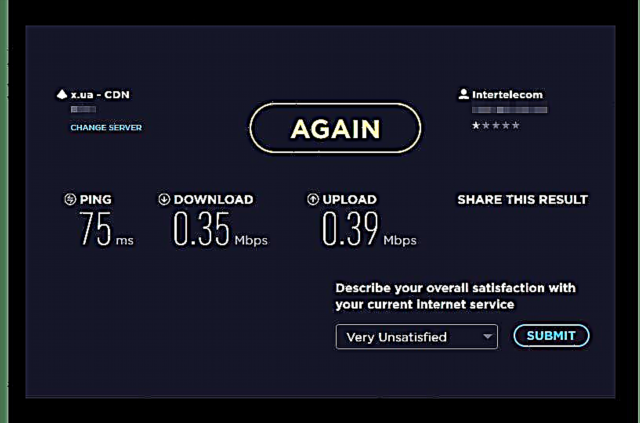
તમને સમાન સેવાઓની ગતિ તપાસવાની તક પણ છે. ઉદાહરણ તરીકે ગતિ અથવા ગતિ.
હવે જ્યારે અમારી પાસે સ્પીડ ડેટા છે, અમે ગણતરી કરી શકીએ છીએ કે યોગ્ય ટ્યુનિંગ માટે અમારે કયા મૂલ્યને નિર્ધારિત કરવું જોઈએ.
ચાલો ગણતરીની સુવિધા માટે કેટલાક સંબંધો જોઈએ:
- 1 મેગાબાઇટ = 1,000,000 બિટ્સ (પ્રતિ સેકંડ);
- 1 બાઇટ = 8 બિટ્સ;
- 1 કિલોબાઇટ = 1024;
હવે આપણે સમસ્યાનું સમાધાન જ કરીએ છીએ:
- જો આપણે 0.35 એમબીપીએસ ડાઉનલોડ કરીએ, તો તે પ્રતિ સેકંડમાં 350,000 બિટ્સ હશે (0.35 * 1,000,000 = 350,000);
- આગળ, આપણે બાઇટ્સની સંખ્યા શોધવાની જરૂર છે. આ કરવા માટે, 350,000 બિટ્સને 8 બિટ્સથી વિભાજીત કરો અને 43,750 બાઇટ્સ મેળવો;
- 43,750 પછી આપણે ફરીથી વિભાજીત કરીએ છીએ, પરંતુ 1024 બાઇટ્સ દ્વારા અને અમને આશરે 42.72 કિલોબાઇટ મળે છે.
- ટrentરેંટ ક્લાયંટની સેટિંગ્સ માટે અમને આવશ્યક મૂલ્ય નક્કી કરવા માટે, તમારે પ્રાપ્ત આકૃતિના 10% - 20% બાદબાકી કરવાની જરૂર છે. તમારા જીવનમાં મુશ્કેલી ન આવે તે માટે, રસની ગણતરી માટે ઘણી સેવાઓ છે.
ટકા કેલ્ક્યુલેટર
હવે યુટોરેન્ટ પર જાઓ અને રસ્તામાં આપણી કિંમત સેટ કરો "સેટિંગ્સ" - "પ્રોગ્રામ સેટિંગ્સ" - "ગતિ" (અથવા કીબોર્ડ શોર્ટકટ સીટીઆરએલ + પી) - "મહત્તમ વળતર".

જો તમારે તાત્કાલિક કોઈ ફાઇલ ડાઉનલોડ કરવાની જરૂર હોય, તો પછી નીચેના પરિમાણો સેટ કરો: "મહત્તમ વળતર" 0 (ગતિ મર્યાદિત રહેશે નહીં), "મહત્તમ જોડાયેલ સાથીઓ" અને મહત્તમ જોડાણો 100 પર સેટ કરો.

પ્રોગ્રામમાં સ્વાગત અને વળતરની ગતિનો સરળ નિયંત્રણ પણ છે. જમણી માઉસ બટન સાથે ક્લાયંટ આયકન પરની ટ્રેમાં ક્લિક કરો. નીચે આવતા મેનુમાં, પસંદ કરો "રિસેપ્શન" અથવા "વળતર પર પ્રતિબંધ" અને પરિમાણ સેટ કરો જે તમને સૌથી વધુ જોઈએ છે.
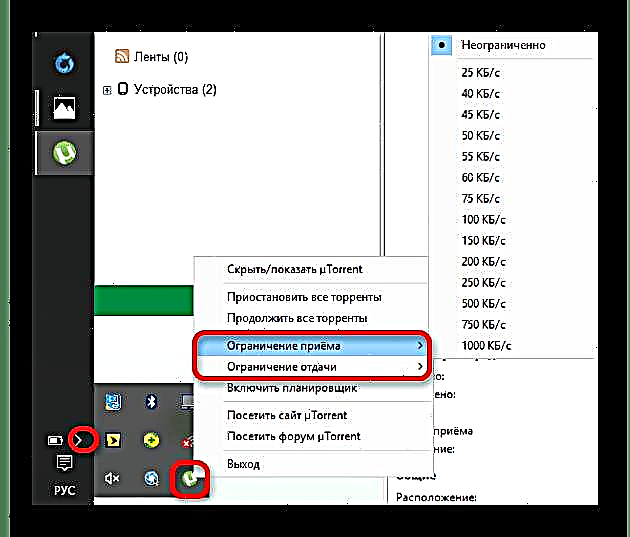
પ્રદાતા બાયપાસ
કદાચ તમારા પ્રદાતા પી 2 પી નેટવર્ક્સ માટે ટ્રાફિકના પ્રવાહને પ્રતિબંધિત કરે છે. અવરોધિત અથવા ધીમું થવું, ટોરેન્ટ ક્લાયંટ સેટ કરવા માટે કેટલીક પદ્ધતિઓ છે.
- ટrentરેંટ પ્રોગ્રામ અને કીબોર્ડ શોર્ટકટ પર જાઓ સીટીઆરએલ + પી સેટિંગ્સ પર જાઓ.
- ટ tabબમાં જોડાણો વસ્તુ પર ધ્યાન આપો ઇનકમિંગ બંદર. અહીં તમારે 49160 થી 65534 સુધીની કોઈપણ કિંમત દાખલ કરવાની જરૂર છે.
- હવે જાઓ "બિટટrentરન્ટ" વિરુદ્ધ બ checkક્સને તપાસો DHT નેટવર્કને સક્ષમ કરો અને "નવા ટોરેન્ટ્સ માટે ડી.એચ.ટી.".
- અંદર થોડું ઓછું પ્રોટોકોલ એન્ક્રિપ્શન, વિરુદ્ધ પસંદ કરો આઉટબોક્સ કિંમત સક્ષમ અને ફેરફારો લાગુ કરો.
- હવે પ્રદાતા તમને અવરોધિત કરી શકશે નહીં અને તમને સાઇડર્સમાં ચોક્કસ વધારો મળશે, કારણ કે પ્રોગ્રામ પોતે જ તેમને શોધશે, અને ટ્રેકરનો સંપર્ક કરશે નહીં.

લાક્ષણિક રીતે, વપરાશકર્તાને 6881 - 6889 ની રેન્જમાં બંદરો આપવામાં આવે છે, જેને અવરોધિત અથવા ગતિમાં મર્યાદિત કરી શકાય છે. સિસ્ટમ દ્વારા ઉપયોગમાં લેવાતા બંદરો 49160 - 65534 ની રેન્જમાં છે.

ફાયરવોલ પ્રતિબંધ અક્ષમ કરી રહ્યું છે
કદાચ તમારી સમસ્યા પ્રદાતા અથવા કનેક્ટિવિટીની નથી, પરંતુ ફાયરવ blલ અવરોધિતની છે. બાકાત સૂચિમાં ક્લાયંટ ઉમેરવાનું એકદમ સરળ છે.
- સેટિંગ્સ પર જાઓ અને ટેબ પર જાઓ જોડાણ.
- ફકરામાં "ફાયરવોલ અપવાદો માટે" બ checkક્સને ચેક કરો અને સેવ કરો.
અન્ય પદ્ધતિઓ
- સાઇડર્સ (વિતરક) અને લેચર્સ (સ્વિંગર્સ) ની સંખ્યાને કાળજીપૂર્વક જુઓ. અગાઉના લીલા રંગમાં અને બાદમાં લાલ રંગમાં ચિહ્નિત થયેલ છે. આદર્શરીતે, leechers કરતાં વધુ sider હોવા જોઈએ;
- ટ્રાફિકનો વપરાશ કરતા બિનજરૂરી પ્રોગ્રામ્સને અક્ષમ કરો. ઉદાહરણ તરીકે, વિવિધ ઇન્સ્ટન્ટ મેસેંજર ગમે છે સ્કાયપે, આઈસીક્યુ વગેરે .;
- ક્લાયંટમાં ઓછા ડાઉનલોડો મૂકો, તેથી તેમની પર ઝડપથી પ્રક્રિયા કરવામાં આવશે;
જો તમારી ટrentરેંટ ક્લાયંટ ધીરે ધીરે ડાઉનલોડ થાય છે તો આ પદ્ધતિઓ તમને ડેટા ટ્રાન્સફરની ગતિ ઝડપી બનાવવામાં સહાય કરશે. આ રીતે તમે સમય, ચેતા અને સંસાધનોની બચત કરો છો.











